Cómo ingresar al BIOS de ASUS con Windows 10
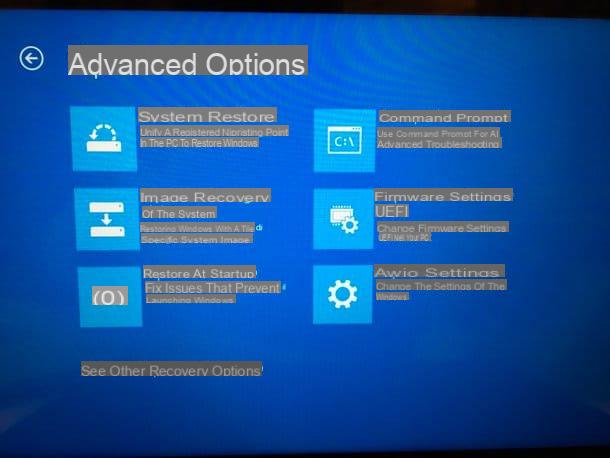
Si usa una PC equipada con Windows 10, para acceder al menú de configuración del BIOS, o más bien, la UEFI, debe ir a la configuración del sistema y ordenar un "reinicio avanzado" de la computadora.
Para hacer esto, presione el icono de banderín ubicado en la esquina inferior izquierda de la pantalla, escriba el término "configuración" en el menú Inicio de Windows y seleccione el icono ajustes que aparece en los resultados de la búsqueda.
En la ventana que se abre, haga clic en el icono Actualización y seguridad, seleccione el artículo restauración que se encuentra en la barra lateral izquierda y presiona el botón Reiniciar ahora ubicado debajo del encabezado Inicio avanzado. La pantalla de la computadora se volverá azul durante unos segundos y luego se le mostrará un menú con todas las opciones para reiniciar la computadora.
En este punto, haga clic en el icono Solución de problemas (el destornillador y la llave inglesa), continúe haciendo clic en Opciones avanzadas, elija ingresar al Configuración de firmware UEFI y presiona el botón reanudar para reiniciar la computadora e ingresar al menú de configuración UEFI.
El menú de configuración del UEFI, así como el del BIOS clásico, está estructurado en pestañas. En la tarjeta Inicio encontrar la configuración relacionada con la fecha, la hora y la información en la computadora en uso; en eso Avanzado hay configuraciones relacionadas con la CPU, la red, los puertos USB, etc., en Seguridad puede cambiar la configuración de la contraseña de UEFI y la Comienza segura etcétera. Si quieres saber más, echa un vistazo a mi tutorial "genérico" sobre cómo acceder a la BIOS donde te he explicado con más detalle todas las funciones principales de BIOS y UEFI.
Si algo sale mal y no lo haces entrar en el BIOS de ASUS, pruebe esta solución.
- Seguir adelante bandera de windows, que se encuentra en la esquina inferior izquierda de la pantalla;
- Mantenga presionado el botón Mayús (Maiuscolo) en el teclado de la PC, haga clic en el icono Detener en el menú Inicio y seleccione el elemento Apagar el sistema del cuadro que aparece;
- Espere a que la computadora se apague por completo, luego presione y mantenga presionada la tecla F2 y vuelva a encenderlo. En unos segundos, debería poder ver el panel de configuración de UEFI.
- Si no tiene suerte con la tecla F2, intente repetir el procedimiento presionando la tecla Cancún del teclado.
Cómo ingresar al BIOS de ASUS con Windows 8.x
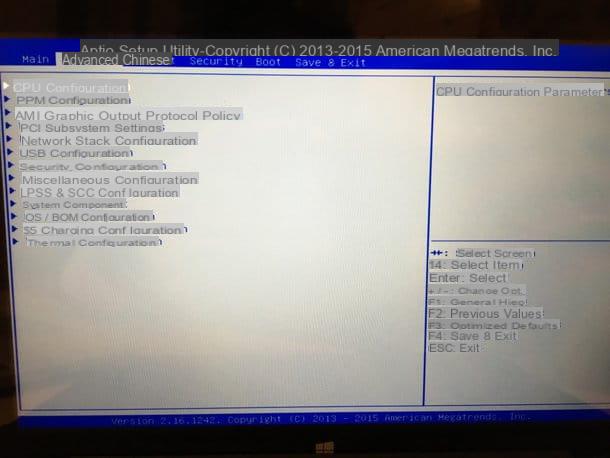
Si está utilizando una PC equipada con Windows 8.1 (o Windows 8), el procedimiento que debe seguir es muy similar al que acabamos de ver juntos para Windows 10.
Primero, haga clic en la bandera de Windows en la esquina inferior izquierda de la pantalla, luego busque el término "configuración" en la pantalla de inicio y seleccione el icono Configuraciones de PC de los resultados de la búsqueda.
En la pantalla que se abre, elija el artículo Actualizar y restaurar desde la barra lateral izquierda, presione el botón Reiniciar ahora encontrado bajo el encabezado Inicio avanzado y espere unos segundos a que aparezca el menú con todas las opciones relacionadas con el inicio avanzado de Windows.
En este punto, haga clic en el icono Solución de problemas, sube Opciones avanzadas, elija ingresar al Configuración de firmware UEFI y haz clic en el botón reanudar para acceder al menú de configuración de UEFI.
En caso de dificultad, puede intentar ingresar al BIOS de su PC como se explicó anteriormente, es decir, apagando el sistema mientras mantiene presionada la tecla Mayús (Maiuscolo) teclado y computadora presionando la tecla F2 (o Cancún) durante el próximo arranque.
Cómo ingresar al BIOS de ASUS con Windows 7 y versiones anteriores

Si tiene una computadora que no es muy reciente, o en cualquier caso que todavía usa la BIOS antigua en lugar de la UEFI, todo lo que tiene que hacer es apagarla (seleccionando el elemento Apagar el sistema desde el menú Inicio), vuelva a encenderlo y presione el botón F2 del teclado en cuanto aparece la pantalla de inicio (la primera pantalla con todos los aparentemente incomprensibles escritos).
Si no tiene éxito, intente repetir la operación con la tecla Cancún del teclado en lugar de F2. Alternativamente, conéctese a Google y busque usando los términos ingrese ASUS BIOS [modelo exacto de su computadora], de esta manera, debería averiguar con bastante facilidad qué tecla debe presionar para ingresar al menú de configuración del BIOS.
Si necesita más información sobre cómo configurar un BIOS clásico, especialmente la configuración del dispositivo de inicio (para que pueda iniciar su PC desde una memoria USB o DVD), consulte mi tutorial anterior sobre cómo ingresar al BIOS.
Cómo actualizar la BIOS de ASUS
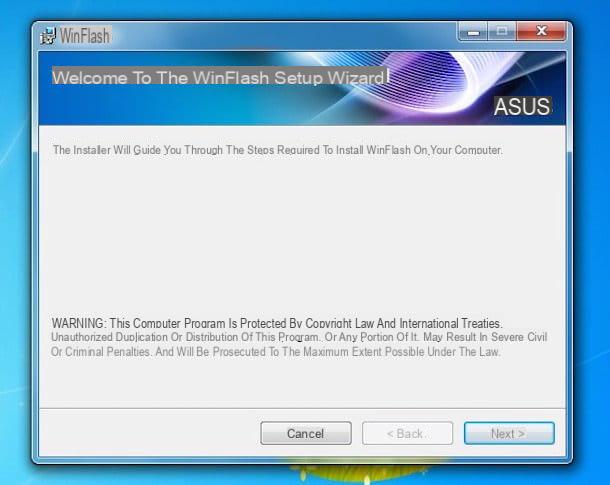
Quizás no todo el mundo lo sepa, pero las BIOS de las computadoras también se pueden actualizar. Las actualizaciones de BIOS se utilizan para corregir errores presentes en versiones anteriores del software, para corregir fallas de seguridad y para mejorar el rendimiento general de la computadora; Es importante instalarlos pero hay que tener cuidado donde pone las manos: un error mínimo durante la actualización del BIOS puede comprometer seriamente el funcionamiento del PC.
En este sentido, antes de realizar cualquier movimiento "precipitado", te recomiendo encarecidamente que leas mis tutoriales sobre cómo actualizar la BIOS y cómo actualizar la BIOS de ASUS en los que te he explicado en detalle todos los pasos que debes seguir y los peligros. del cual debes estar en guardia. Por favor, actúe con precaución (o tal vez llame a un amigo que sepa un poco más sobre el tema, tal vez sea mejor).
Cómo ingresar al BIOS de ASUS

























